
时间:2021-08-08 14:34:53 来源:www.win10xitong.com 作者:win10
之前小编也写过关于win10系统本地连接受限制的教程,不知道大家是否还记得。因为很多网友以前都没有遇到过win10系统本地连接受限制的情况,所以都不知道解决它的办法。那能不能自己就处理这个win10系统本地连接受限制的问题呢?小编想到一个解决的方法:1、在电脑右下方联网的那个符号右键点击,就会出现疑难解答和打开网络共享中心,选下面那个打开网络共享中心2、点访问类型右边的"连接"的蓝色部分就很快的解决了。下面就一起好好的看一下win10系统本地连接受限制问题的具体处理伎俩。
小编推荐系统下载:萝卜家园Win10专业版
win10系统本地连接受限的解决方案;
1.右键单击计算机右下角的连接到网络的符号,将出现故障排除和打开网络共享中心。选择以下选项打开网络共享中心
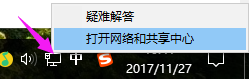
2.单击访问类型右侧“连接”的蓝色部分
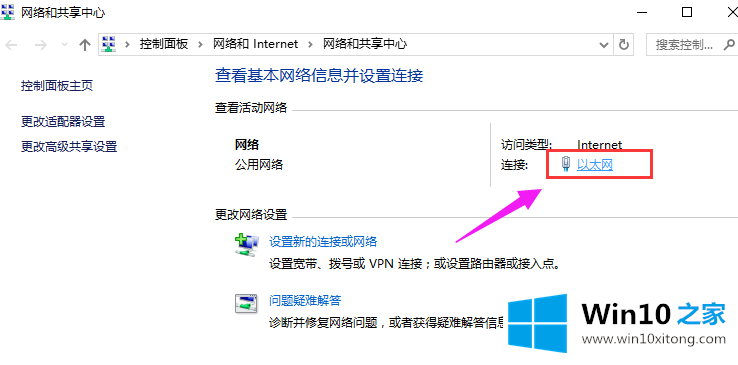
3.单击页面左下角的属性,然后单击。
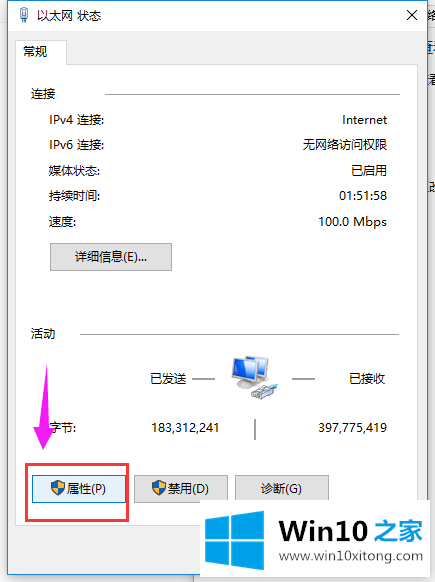
4.找到互联网协议版本4并点击它。
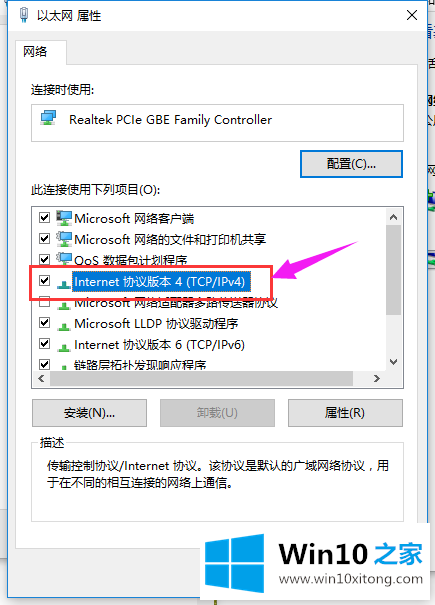
5.选择使用以下IP地址和DNS服务器地址。
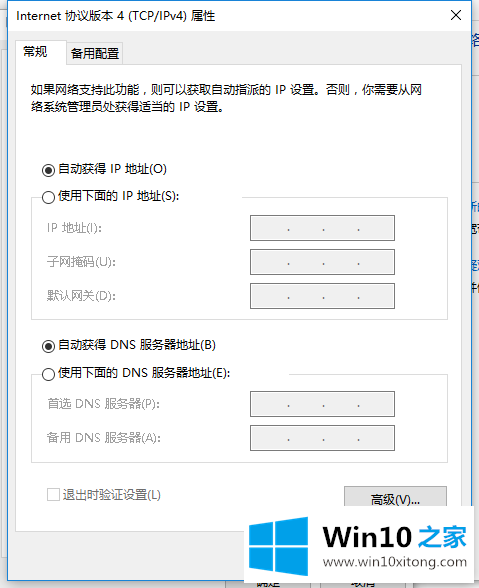
6.输入您要更改的新IP地址,然后单击右下角的“确定”。
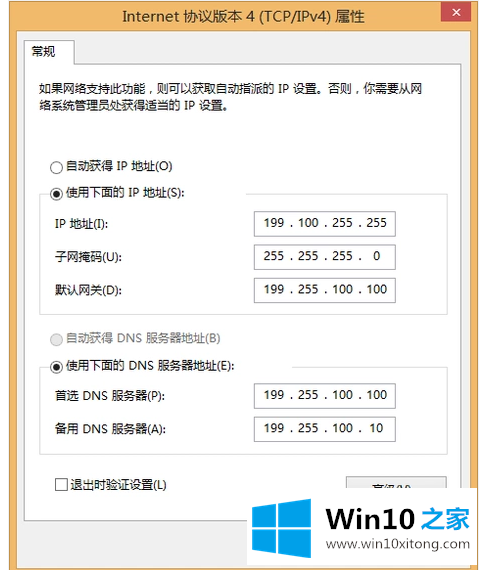
以上是解决电脑本地连接受限问题的步骤。
以上内容就是今天的全部教程了,win10系统本地连接受限制的具体处理伎俩就给大家说到这里了。如果你还需要下载电脑系统,请继续关注本站
上一篇:编辑详解Win10的操作介绍
下一篇:关于教您win10的详细解决手法